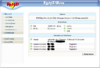- Mitglied seit
- 22 Okt 2005
- Beiträge
- 49
- Punkte für Reaktionen
- 0
- Punkte
- 0
Ich habe hier mal eine anleitung gemacht, welches als resultat von den zu langen thread: Modifikation Fritz.box 7170 auf Alice ist.
- Diese Anleitung funktioniert bei Resale anschlüssen mit Sphairon IAD.
- Diese Anleitung sollte nur von Leuten befolgt werden, die wissen was sie tun.
- Dieses Vorgehen wird nicht offiziell von Alice bzw. Hansenet unterstützt.
IAD Vorbereitung: (Daten vom IAD Flash extrahieren)
1. Siehe Bild!
Bei den Pins ist GND und die 3,3V+ sicher, TX und RX könnten vertauscht sein (probieren, geht nichts kaputt)
Die Geschwindigkeit ist "console=ttyS0,115200" (ausgelesen mit "dmesg" via ssh)
Negativ:
Die Pins Rx (Empfangen) und Tx (Senden) sind direkt mit dem Prozessor verbunden und führen deshalb TTL Signale.
Um diese an die serielle Schnittstelle (RS232) des PCs anschliessen zu können braucht man ein Pegelwandler.
Positiv:
Ein Handykabel reicht hierzu vollkommen aus, da ein Pegelwandler im Stecker liegt.
Schaut doch mal in dieses Forum.
2. 'Putty' Download Hier!
- Connection Type: Serial
- Serial Line: COM4 (tragt hier entspechen euren COM port ein!)
- Speed: 115200
- Open...
- IAD mit strom versorgt...
- enter beim aufforderung 2 1 0...
- AMAZON# promt
- Putty schließen
3. IAD Auslesen
Danke an isiorg für seinen Tool: ubootreader. Neue Version Hier!
- ubootreader.exe starten
- ComPort: COM4 ( wählt ihr entspechen euren COM port!)
- BaudRate: 115200
- Read start adress:
Je nach Firmware und model gibt es unterschiedliche bereiche.
Für die Sysconfig: B3030004 oder B3820004 oder B3830004! Einfach mal alle ausprobieren.
Hier im Beispiel: Adresse auf B3020004 setzen
- Counter: FFFF (bei allen Sysconfig FFFF )
- Unter Options - alle einträge deaktiviert
- "read flash" drücken
- speichern als C:\fl_read.tgz
4. Daten Extrahieren
- C:\fl_read.tgz extrahieren (z.b. mit WinRAR)[/b]
- database.txt öffnen
- nach [SipAccount] suchen -> 0;0;"0123-123456789";"0123-123456789";"123456789abcdef123456789abcdef12";"";4500;1;0
- oder nach [SIP External User] -> 0;"[email protected]";"0123123456789";"";"123456789abcdef123456789abcdef12";3600;0;0;0;0;1
5. Daten auswerten
- Eure Telefonnummer: 0123-123456789
- Das 32 stelliges Passwort: 123456789abcdef123456789abcdef12
Einstellungen am Fritz!Box
1. Es wird eine Fritz!Box mit aktueller Firmware benötigt.
Falls diese gebrandet ist (z.B. durch 1&1 oder andere Anbieter),
die Box also nicht selbst separat gekauft wurde, so muss die
Box erst entbrandet werden. Ideal ist eine Box, die auf Werkseinstellungen
zurückgesetzt wurde - dies ist aber nicht immer unbedingt nötig.
2. http://fritz.box Oberfläche aufrufen
3. Die Expertenansicht der Fritz!Box muss aktiviert sein.
4. Einrichtung der PPPoE Session für Internettelefonie (am beispiel einer Fritz!Box 7170)
- Einstellungen -> Internet -> Zugangsdaten
- [x] Alle ATM-Einstellungen automatisch erkennen
- Einstellungen -> Telefonie -> Internettelefonie
- Reiter "Erweiterte Einstellungen"
- [x] weitere Verbindung für die Internettelefonie über DSL nutzen (PVC)
- [x] Ich habe Zugangsdaten erhalten
- Benutzername: Dieser hat das Format: [email protected]
- 1234567890 = Seriennummer des Sphairon (siehe Aufkleber: z.B. 12/34/567890, evtl. auch unter dem Strichcode ohne "/")
- ABCDEF die ersten 6 Stellen der MAC-Adresse (auch am Boden zu lesen: AB-CD-EF-XX-XX-XX).
- Passwort: Aktivierungspin
- VPI: 1
- VCI: 32
- [x] PPPoE
5. Reiter "Internetrufnummern"
- Dort müssen alle Rufnummern entfernt sein
- Dann "Neue Internetrufnummer".....
- [x] Internetrufnummer verwenden
- Internettelefonie-Anbieter: Anderer Anbieter
- Internetrufnummer: Rufnummer ohne Vorwahl (z.B. 123456789)
- Benutzername: Rufnummer mit Vorwahl (z.B. 0123123456789)
- Kennwort: 32 stelliges Passwort eingetragen.
- Registrar: registrar01.sip.alice-voip.de
Die Nummer sollte bald als registriert erscheinen.
Viel Spass damit
Gruß, GeminiServer
- Diese Anleitung funktioniert bei Resale anschlüssen mit Sphairon IAD.
- Diese Anleitung sollte nur von Leuten befolgt werden, die wissen was sie tun.
- Dieses Vorgehen wird nicht offiziell von Alice bzw. Hansenet unterstützt.
IAD Vorbereitung: (Daten vom IAD Flash extrahieren)
1. Siehe Bild!
Bei den Pins ist GND und die 3,3V+ sicher, TX und RX könnten vertauscht sein (probieren, geht nichts kaputt)
Die Geschwindigkeit ist "console=ttyS0,115200" (ausgelesen mit "dmesg" via ssh)
Negativ:
Die Pins Rx (Empfangen) und Tx (Senden) sind direkt mit dem Prozessor verbunden und führen deshalb TTL Signale.
Um diese an die serielle Schnittstelle (RS232) des PCs anschliessen zu können braucht man ein Pegelwandler.
Positiv:
Ein Handykabel reicht hierzu vollkommen aus, da ein Pegelwandler im Stecker liegt.
Schaut doch mal in dieses Forum.
2. 'Putty' Download Hier!
- Connection Type: Serial
- Serial Line: COM4 (tragt hier entspechen euren COM port ein!)
- Speed: 115200
- Open...
- IAD mit strom versorgt...
- enter beim aufforderung 2 1 0...
- AMAZON# promt
- Putty schließen
3. IAD Auslesen
Danke an isiorg für seinen Tool: ubootreader. Neue Version Hier!
- ubootreader.exe starten
- ComPort: COM4 ( wählt ihr entspechen euren COM port!)
- BaudRate: 115200
- Read start adress:
Je nach Firmware und model gibt es unterschiedliche bereiche.
Für die Sysconfig: B3030004 oder B3820004 oder B3830004! Einfach mal alle ausprobieren.
Hier im Beispiel: Adresse auf B3020004 setzen
- Counter: FFFF (bei allen Sysconfig FFFF )
- Unter Options - alle einträge deaktiviert
- "read flash" drücken
- speichern als C:\fl_read.tgz
4. Daten Extrahieren
- C:\fl_read.tgz extrahieren (z.b. mit WinRAR)[/b]
- database.txt öffnen
- nach [SipAccount] suchen -> 0;0;"0123-123456789";"0123-123456789";"123456789abcdef123456789abcdef12";"";4500;1;0
- oder nach [SIP External User] -> 0;"[email protected]";"0123123456789";"";"123456789abcdef123456789abcdef12";3600;0;0;0;0;1
5. Daten auswerten
- Eure Telefonnummer: 0123-123456789
- Das 32 stelliges Passwort: 123456789abcdef123456789abcdef12
Einstellungen am Fritz!Box
1. Es wird eine Fritz!Box mit aktueller Firmware benötigt.
Falls diese gebrandet ist (z.B. durch 1&1 oder andere Anbieter),
die Box also nicht selbst separat gekauft wurde, so muss die
Box erst entbrandet werden. Ideal ist eine Box, die auf Werkseinstellungen
zurückgesetzt wurde - dies ist aber nicht immer unbedingt nötig.
2. http://fritz.box Oberfläche aufrufen
3. Die Expertenansicht der Fritz!Box muss aktiviert sein.
4. Einrichtung der PPPoE Session für Internettelefonie (am beispiel einer Fritz!Box 7170)
- Einstellungen -> Internet -> Zugangsdaten
- [x] Alle ATM-Einstellungen automatisch erkennen
- Einstellungen -> Telefonie -> Internettelefonie
- Reiter "Erweiterte Einstellungen"
- [x] weitere Verbindung für die Internettelefonie über DSL nutzen (PVC)
- [x] Ich habe Zugangsdaten erhalten
- Benutzername: Dieser hat das Format: [email protected]
- 1234567890 = Seriennummer des Sphairon (siehe Aufkleber: z.B. 12/34/567890, evtl. auch unter dem Strichcode ohne "/")
- ABCDEF die ersten 6 Stellen der MAC-Adresse (auch am Boden zu lesen: AB-CD-EF-XX-XX-XX).
- Passwort: Aktivierungspin
- VPI: 1
- VCI: 32
- [x] PPPoE
5. Reiter "Internetrufnummern"
- Dort müssen alle Rufnummern entfernt sein
- Dann "Neue Internetrufnummer".....
- [x] Internetrufnummer verwenden
- Internettelefonie-Anbieter: Anderer Anbieter
- Internetrufnummer: Rufnummer ohne Vorwahl (z.B. 123456789)
- Benutzername: Rufnummer mit Vorwahl (z.B. 0123123456789)
- Kennwort: 32 stelliges Passwort eingetragen.
- Registrar: registrar01.sip.alice-voip.de
Die Nummer sollte bald als registriert erscheinen.
Viel Spass damit
Gruß, GeminiServer
Anhänge
Zuletzt bearbeitet: